1、在文档中,先选择插入一个形状
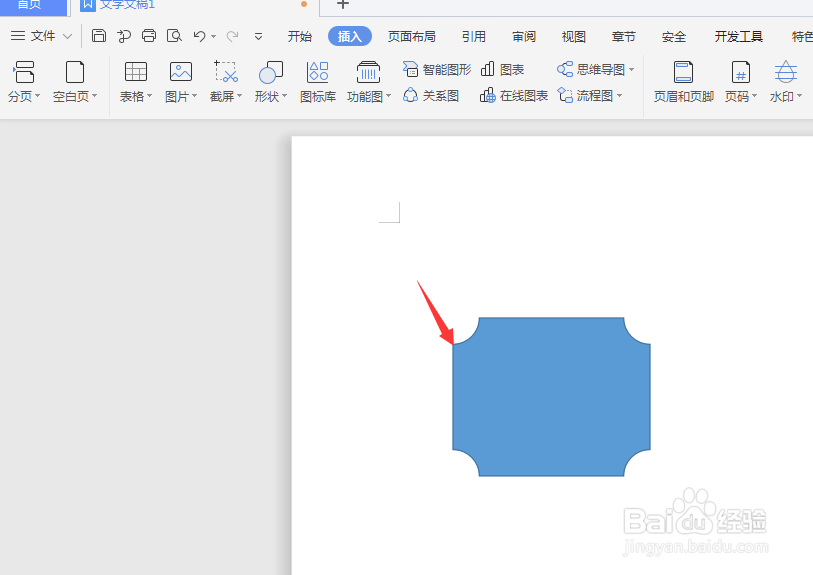
2、选择形状,然后打开属性栏中的轮廓属性栏,打开底部设置选项
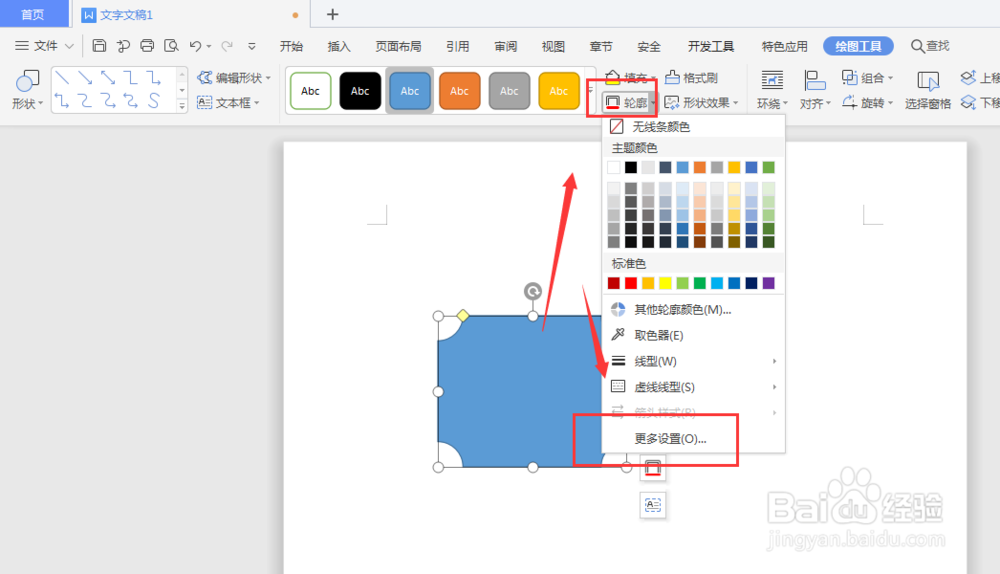
3、在右侧属性栏中,选择线条栏中的【渐变线】属性
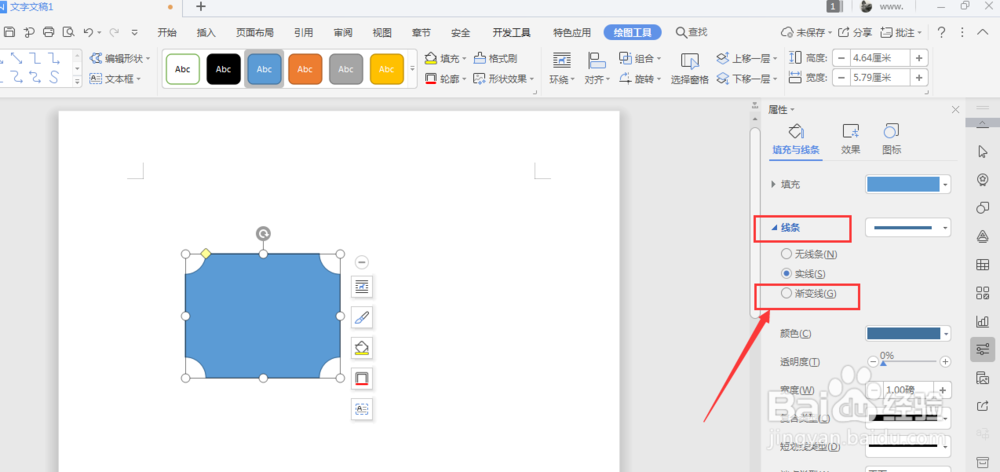
4、在渐变面板栏中,可更改渐变的类型以及渐变的颜色
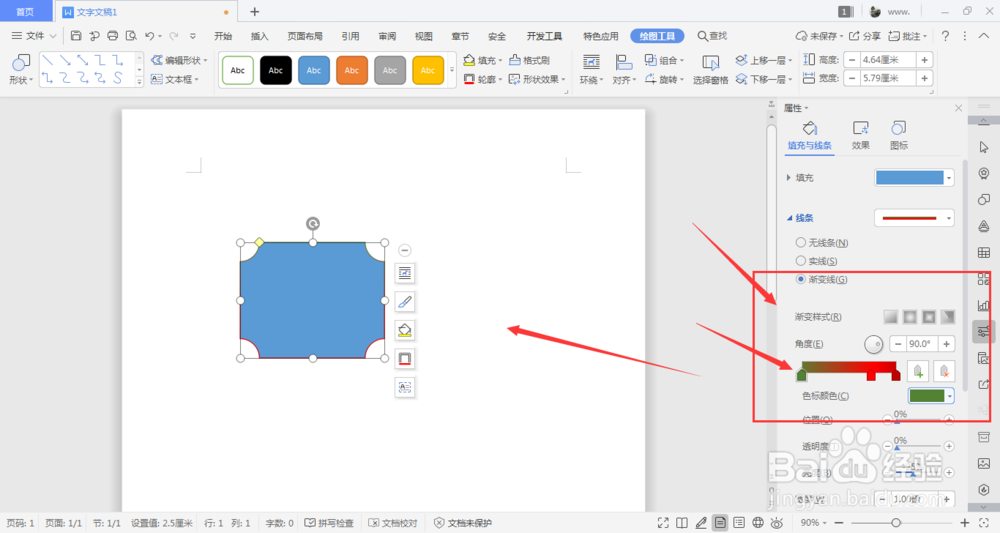
5、打开下方宽度栏,调整渐变颜色的宽度
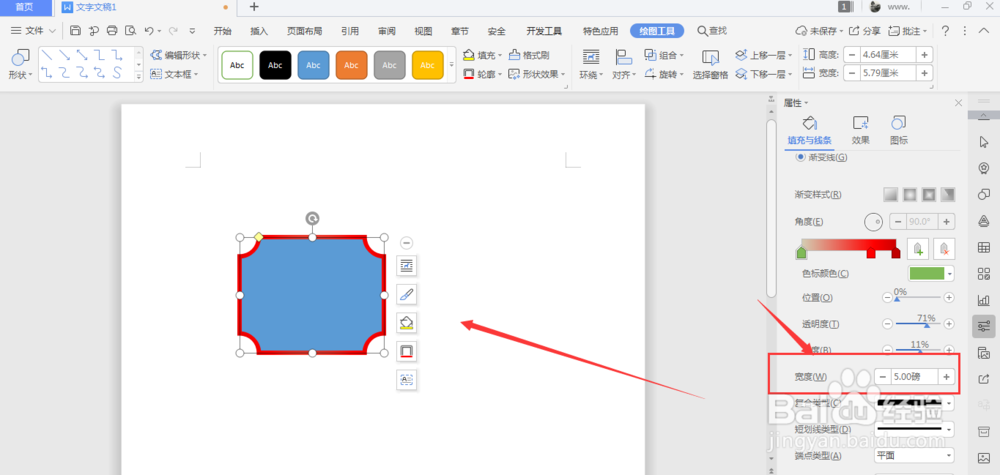
6、在下方线型栏中可更改轮廓的样式属性,如图
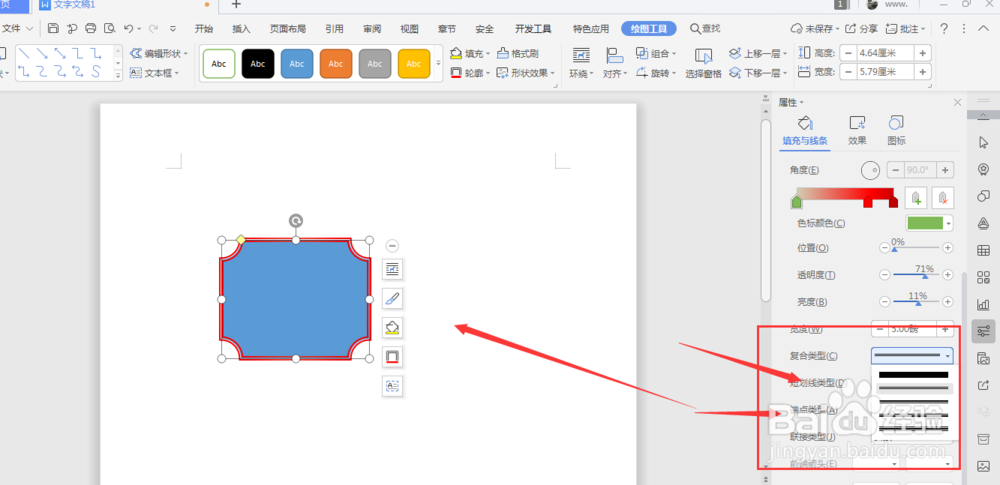
7、总结:1.在文档中,先选择插入一个形状2.选择形状,然后打开属性栏中的轮廓属性栏,打开底部设置选项3.在右侧属性栏中,选择线条栏中的【渐变线】属性4.在渐变面板栏中,可更改渐变的类型以及渐变的颜色5.打开下方宽度栏,调整渐变颜色的宽度6.在下方线型栏中可更改轮廓的样式属性
